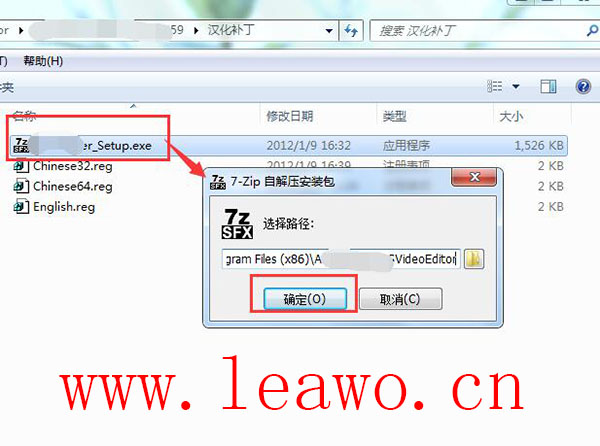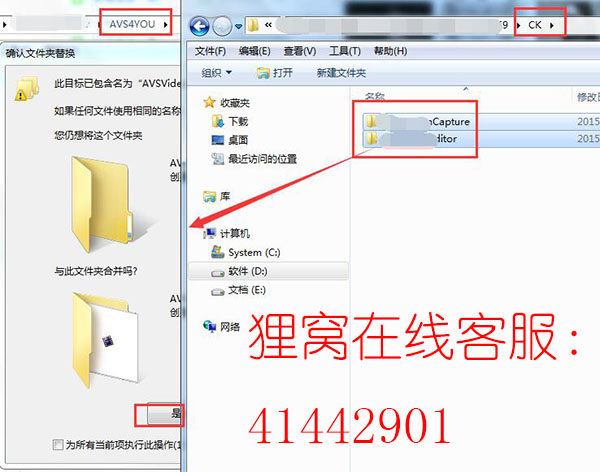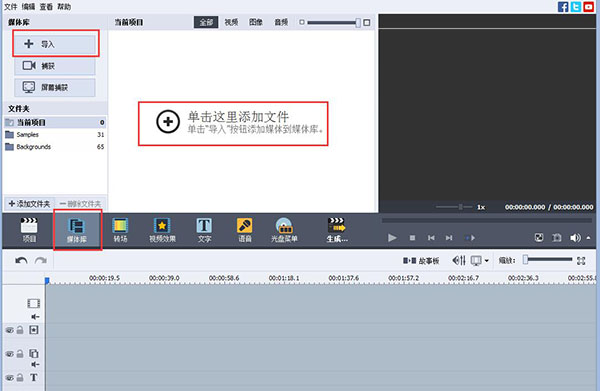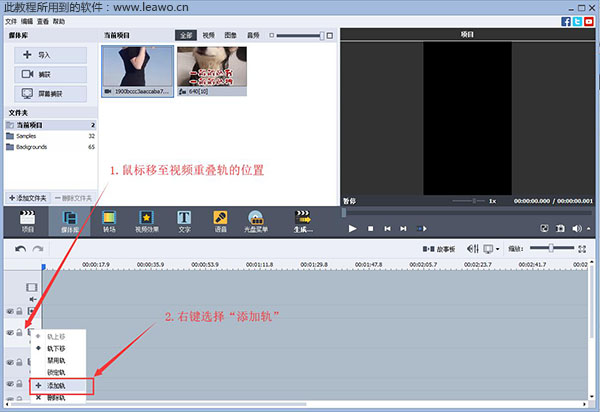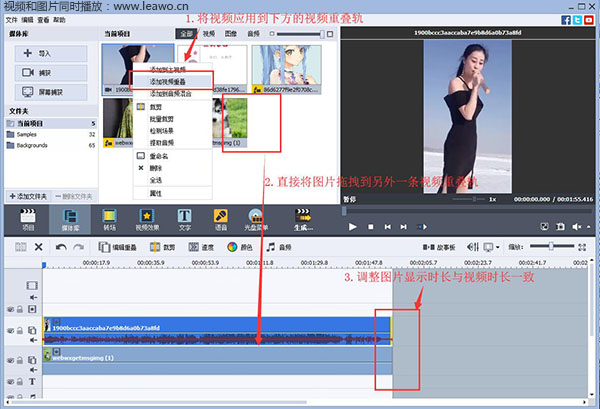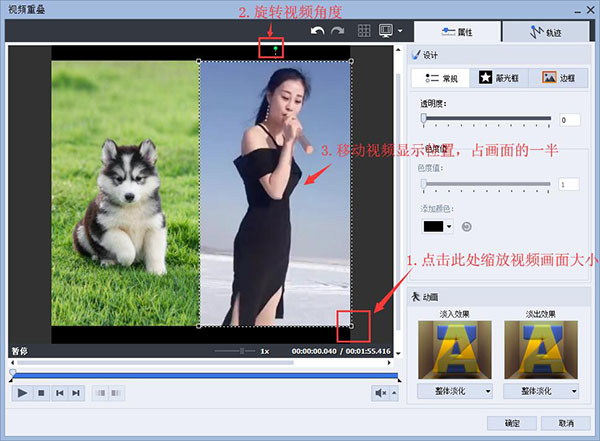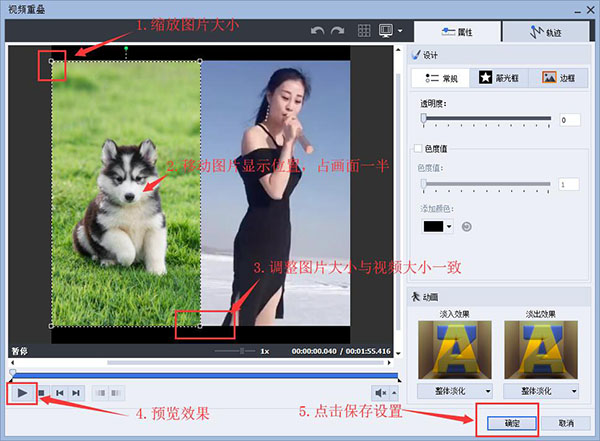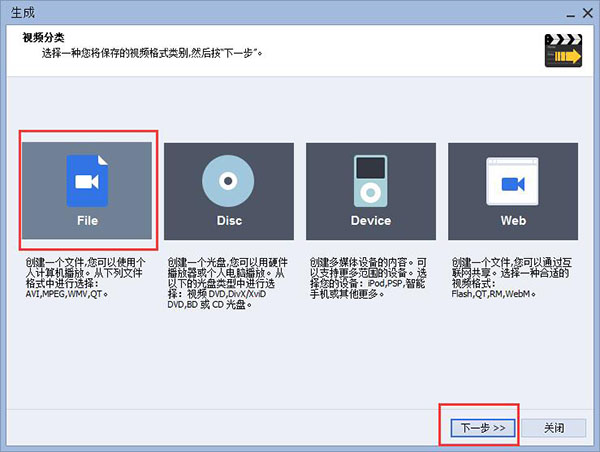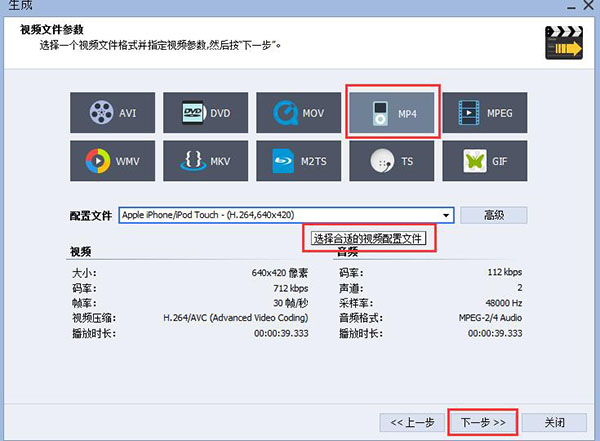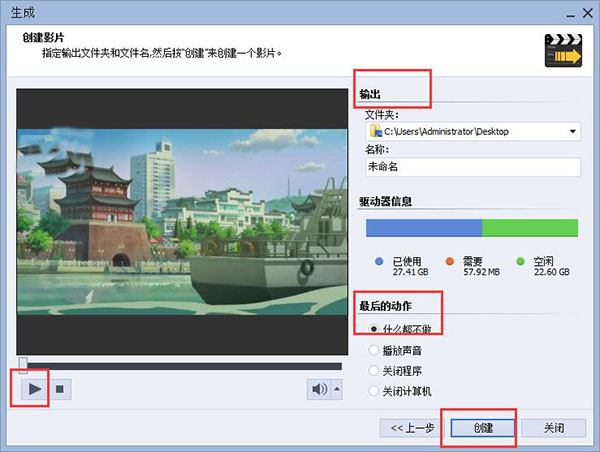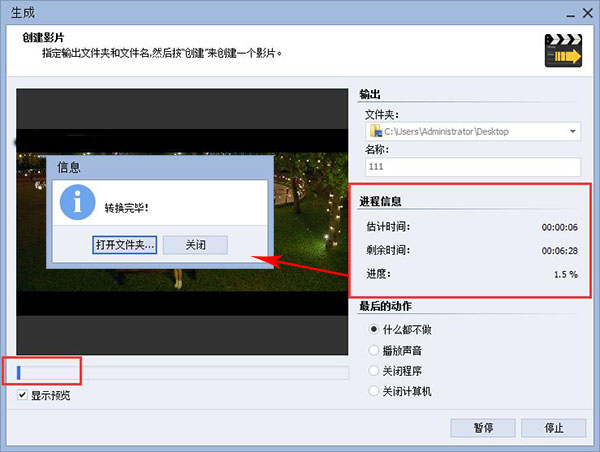专注实拍 监控 风景 各类视频
申请入群加微信: neimu500
因为专注 所以专业!
我们只发优质实拍视频,群管理专业、规范,确保群的视频质量以及秩序!无水印可下载可分享.
此刻的小编内心正在祈祷,今晚不要下雨,今晚不要下雨,今晚不要下雨。哈哈哈,因为小编要去夜跑吖,下雨的话就不能夜跑了,会长胖的诶。好吧~下不下雨也得今晚才知道了,现在大家能知道的就是小编今天写啥教程方案啦。一边显示图片一边播放视频的视频相信大家在朋友圈都有见过吧,很有意思的,视频画面一半是静止的图片,另外一半是播放的视频文件,图片还可以设置为自己的二维码之类的,那么这种视频效果要怎么制作呢?快来跟小编学习一下吧!
此教程所用到的软件下载地址:http://www.leawo.cn/ND_upload.php?do=info&id=6223
首先,我们需要先通过上方的链接下载我们所要用到的软件,下载完成之后解压缩包,找到我们的安装包,双击之后再根据安装向导进行安装即可。在等待安装完成的过程中,来看看小编的制作效果吧!画面有点糊,主要是因为GIF录制的原因,但是不影响视频效果哦。
哈哈,小编也悄咪咪的给咱们狸窝家园打了个广告。好啦,这时候软件就安装完成了吧,先不要着急打开软件,回到刚刚程序包的位置。打开“汉化补丁”下的应用程序,选择程序目录解压。如果在安装时修改了路径则要输入自己安装时设置的路径。
还是在“汉化补丁”文件夹中,将注册表导入,根据电脑操作系统选择32位还是64位,双击导入即可。然后将“CK”文件夹中的文件复制到安装目录中替换原文件,这里直接将两个文件夹复制到安装目录中即可。这时打开软件我们就可以看到是汉化已激活版本了。
这时软件就可以正常使用了。我们将左上方的页面切换至“媒体库”,然后我们可以点击“单击这里添加文件”或者是点击上方的“导入”按钮来添加我们要进行编辑的媒体文件,当然啦,还可以直接将其拖拽进来,小编就是用直接拖拽的方式的。
将视频和图片素材添加进来软件之后,但是现在还不着急将视频和图片添加到轨道中。我们将鼠标移到软件下方的“视频重叠轨”中,接着鼠标右键选择“添加轨”,软件就会在视频重叠轨下方添加一条视频重叠轨,这样有什么用呢?下边揭晓哦。
这时候先将视频文件添加到软件下方的“视频重叠轨”中,通过鼠标右键选择“添加视频重叠”或者是直接拖拽的方式添加即可。接着,将图片添加到软件下方的另外一条视频重叠轨,就是咱们刚刚添加的视频轨,这时只能通过拖拽的方式添加。
然后要调整图片的显示时长与视频播放时长一致哦。然后点击视频轨,通过双击的方式进入到视频重叠编辑页面。在此页面的左边播放页面,就可以来设置视频画面的显示大小,以及显示位置,显示位置要占视频总画面的一半哦。设置完成点击“确定”。
然后回到主页面,双击图片轨,进入到图片的视频重叠轨编辑页面,这时候就可以来设置图片的显示大小以及显示位置,注意图片的大小要与视频画面大小一致哦。并且显示位置也是占总视频画面的一半,这里小编将图片放在了左边,视频放在了右边。
图片画面大小设置完成并预览无误之后点击右下方的“确定”按钮保存设置并返回软件的主页面了。这时候就可以输出视频文件了。点击轨道上方的“生成”按钮进入到视频输出设置页面,首先是来设置视频的输出文件分类,可以选择保存为本地文件或者是光盘等格式。
这里选择的是“File”保存为电脑本地文件的格式,之后就可以点击右下方的“下一步”进入下一步的输出设置,这时候可以来设置视频文件的输出格式,我们可以选择输出成常见的AVI、MP4 等格式。选择了输出格式之后就可以在下方选择视频参数等。
视频输出格式设置完成之后同样是点击右下方的“下一步”按钮进入到影片创建页面。左边的页面可以来预览即将输出的视频文件,在右边的页面可以来设置视频文件的输出名称以及保存路径等。设置完成之后点击右下方的“创建”开始输出视频。
这时界面中间会出现进程信息,有估计时间,剩余时间,以及进度等,在左下角我们还可以选择是否显示预览。当进度的数值变成100%之后,我们的影片就输出完毕了。我们可以在弹出来的信息框中选择“打开文件夹…”来找到我们的视频文件。
这时候我们的一边显示图片一边播放视频的视频文件就制作完成了。操作起来也是十分简单了,只需要将视频和图片添加到软件的两条重叠轨中,再设置视频和图片的显示大小和显示位置就OK了。赶紧动起手来操作吧,然后就可以发到朋友圈炫一下啦~
笑话段子:
好几天没上线的妹纸昨晚终于回我了,我激动的问她:“最近忙什么了?”
相关文章:
制作电子相册 资源推荐: 批量加图片水印 批量加文字水印 画中画视频制作 视频批量去黑边提取视频音频 视频加滚动字幕 视频加音效 视频插入广告 视频加标题 视频嵌入图片中 火山小视频画中画 视频加移动图片水印 视频加图片广告 视频更换配乐 一边图片一边视频 视频加背景图 视频加贴图 视频加多张图片广告 倒计时视频 视频转换成gif |